如何打开命令行窗口,详细教您电脑怎么打开cmd命令行窗口
- 分类:win7 发布时间: 2018年01月29日 12:01:02
有时我们会用到命令行工具,因为这个命令行窗口中输入可执行的命令完成我们想要的操作,比如打开一个文件夹或者删除文件等。那么该怎么去打开呢?这个一些用户还是比较陌生的,下面,小编就来教大家打开cmd命令行窗口的方法了。
cmd命令在系统下的应用,就是批处理,用批处理程序可以处理一系列操作,比如:清理垃圾,做一些重复的工作运行指定的程序等,不过打开cmd命令对于小白来说呢就有点难了,但有时候还真得用这东西,那么cmd窗口怎么打开呢?为此,小编就准备了打开cmd命令行窗口的方法了。
电脑怎么打开cmd命令行窗口
方法一:
点击电脑左下方那个360软件小图标
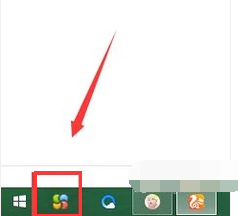
命令行电脑图解-1
来到菜单栏,点击所有程序。
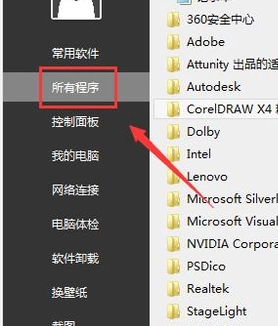
命令行电脑图解-2
接着在搜索栏输入“命令”
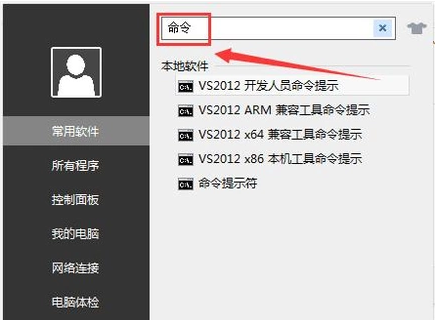
cmd电脑图解-3
点击“命令提示符”
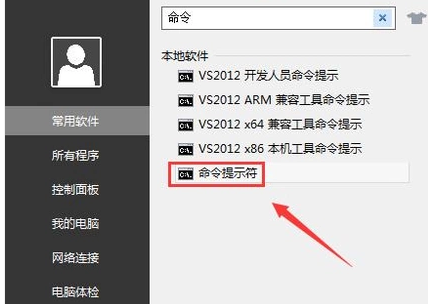
cmd电脑图解-4
打开了命令行窗口
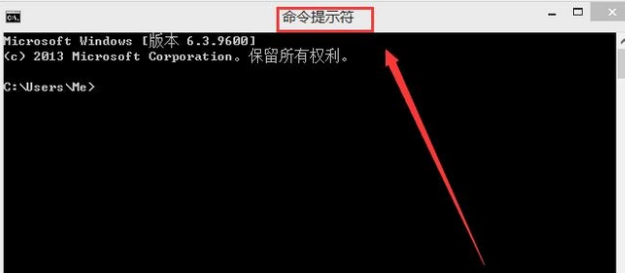
打开命令行电脑图解-5
方法二:
按键盘win+r,弹出运行界面,输入“cmd”。
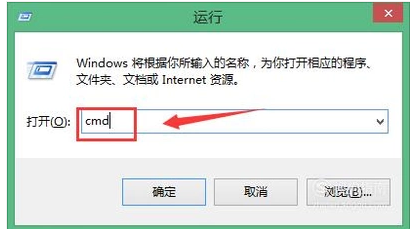
cmd电脑图解-6
点击确认,即可打开命令行窗口
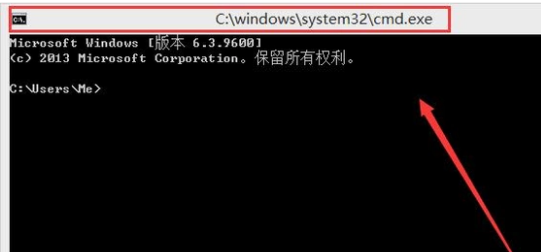
打开命令行电脑图解-7
以上就是打开cmd命令行窗口的方法了。
猜您喜欢
- windows自动更新如何设置2019/06/20
- 电脑ip地址怎么改,详细教您怎样修改电..2018/08/21
- 一键重装win7系统的详细步骤教程..2021/05/21
- 教你win7调整屏幕亮度的方法..2021/09/08
- 电脑虚拟内存怎么设置,详细教您怎么设..2017/11/15
- msdn怎么下载win7系统镜像文件..2022/09/09
相关推荐
- win7共享打印机错误709怎么办.. 2022-04-04
- 笔者教你win7游戏全屏设置方法.. 2019-02-14
- 桌面不见了,详细教您桌面图标不见了怎.. 2018-10-19
- Win8基本操作方法 2013-03-18
- win7系统msconfig怎么设置最好.. 2021-11-20
- 告诉你win7怎么设置游戏全屏.. 2019-01-22




 粤公网安备 44130202001059号
粤公网安备 44130202001059号